بسرعة إنشاء مساحة إضافية على حساب iCloud الخاص بك وتوفير المال
على الرغم من أن Apple توفر لمستخدمي iCloud مساحة 5 جيجا بايت ، إلا أن العديد من الأشخاص يستخدمون هذه المساحة الصغيرة. بدلاً من الدفع مقابل مساحة إضافية ، يمكنك مسح المساحة ببضع تعديلات فقط.
للتحقق من ما يشغل مساحة ، على جهاز iPhone أو iPad ، انتقل إلى الإعدادات> iCloud> التخزين> إدارة التخزين. هنا يمكنك أن ترى ما يشغل كل المساحة.
تخلص من النسخ الاحتياطية القديمة

إذا قمت بتبديل أجهزة iOS ، فربما يكون لديك نسخة احتياطية قديمة معلقة في حسابك. إذا كان هناك نسخة احتياطية قديمة تشغل مساحة ، فاحذف تلك النسخة الاحتياطية. اضغط على اسم الجهاز ثم اضغط حذف النسخ الاحتياطي.
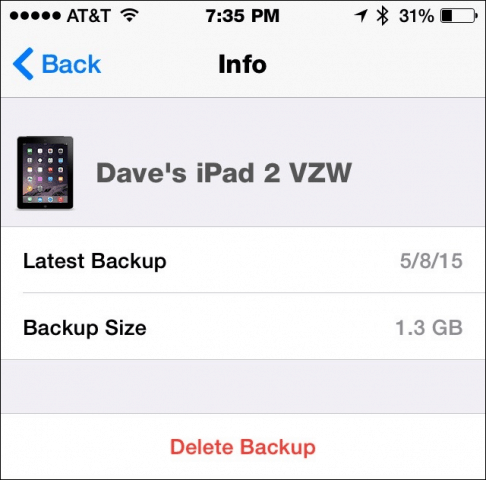
تقليل حجم النسخ الاحتياطية الخاصة بك
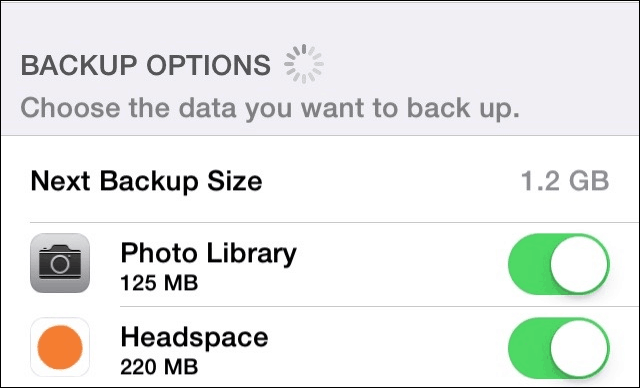
حتى إذا تخلصت من النسخة الاحتياطية القديمة ، فقد تستغرق بعض النسخ الاحتياطية للأجهزة مساحة كبيرة. للحفاظ على النحافة الاحتياطية ، قم بضبط البيانات التي يقوم نظام iOS بعمل نسخة احتياطية منها. على كل جهاز احتياطيًا من iCloud ، انتقل إلى الإعدادات> iCloud> التخزين> إدارة التخزين وانقر على جهازك. هنا يمكنك إخبار iPhone أو iPad بما لا يجب نسخه احتياطيًا. ربما ستجد بعض التطبيقات التي تستخدمها ولكنك لا تهتم بها. تحتوي التطبيقات الأخرى على بيانات ربما يمكنك تنزيلها مرة أخرى. مثال جيد هو فراغ الرأس تطبيق. يمكنني تنزيل الدروس مرة أخرى حتى لا تكون هناك حاجة لإضاعة مساحة على حساب iCloud الخاص بهم.
حذف بيانات التطبيق من iCloud
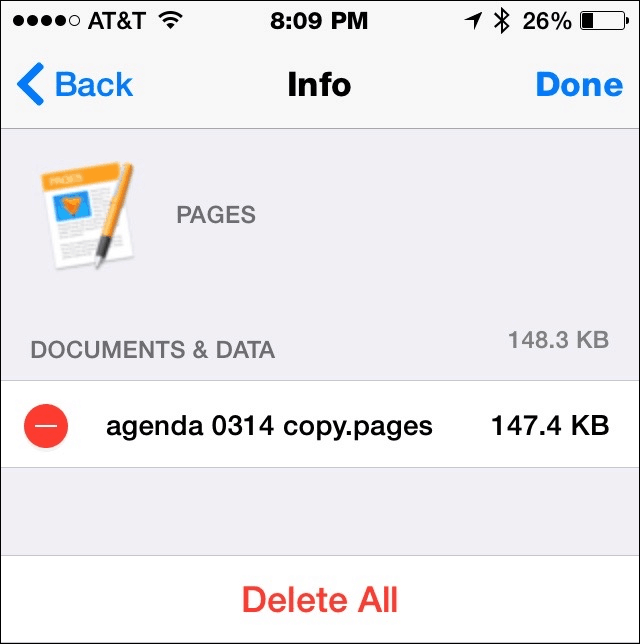
تخزن الكثير من التطبيقات البيانات على حسابك على iCloud حتى تتمكن من المزامنة بين أجهزتك. إذا لم تكن بحاجة إلى هذه الوظيفة ، أو لم تعد تستخدم التطبيق ، فاحذف المعلومات من iCloud. مرة أخرى ، اذهب إلى الإعدادات> iCloud> التخزين> إدارة التخزين. هذه المرة انقر المستندات والبيانات. إذا كنت تريد حذف جميع البيانات لهذا التطبيق ، فانقر فوق تعديل ثم اضغط إما حذف الكل أو انقر فوق الدائرة الحمراء بجانب كل عنصر لحذف البيانات بشكل انتقائي من iCloud.
إزالة البريد من iCloud
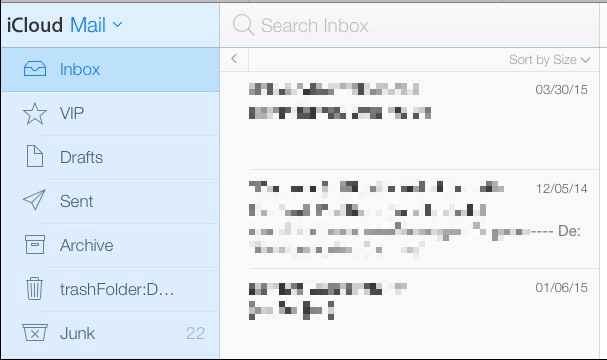
حتى لو لم تفتحها مطلقًا ، فمعظم iCloudتحتوي الحسابات أيضًا على عنوان بريد إلكتروني مرتبط به. بناءً على تاريخ التسجيل لأول مرة في iCloud ، فقد يكون العنوان @ me.com أو @ mac.com أو @ icloud.com. يتوقف بعض الأشخاص عن استخدام هذا الحساب ، لكن Apple ما زالت تخزن أغراضك. أسهل طريقة لإدارة هذا الحساب هي من موقع iCloud الإلكتروني.
انتقل إلى موقع iCloud الإلكتروني ثم سجل الدخول إلىالحساب. انقر على أيقونة البريد والتي ستضعك في بريد iCloud الخاص بك. أول شيء هو الفرز من خلال مجلد البريد غير المهم لديك. بمناسبة أي شيء تريده ليست مهملات والقمامة الباقي. بعد ذلك ، ابحث عن الرسائل الكبيرة. من صندوق الوارد الخاص بك ، انقر فوق "فرز حسب التاريخ" وانتقل إلى الترتيب حسب حجم. النسخ الاحتياطي أو إعادة توجيه تلك الرسائل التي تريد الاحتفاظ بها ، ثم احذف الرسائل الأخرى لتوفير مساحة.
إذا يجب عليك شراء مساحة أكبر
لحوالي 12 دولارًا في السنة ، يمكنك إضافة 15 قطعة من المساحة إلى حسابك على iCloud. بالنسبة لبعض الناس قد يكون الخيار الأسهل.
تأكد أيضًا من عدم السماح لحساب iCloud بحساب نفاد المساحة. سيمنعك ذلك من النسخ الاحتياطي إلى iCloud.










اترك تعليقا